Punya foto atau gambar bagus yang terhapus di galeri HP? Kalau foto tersebut sudah kamu upload di Instagram, kemungkinan besar bisa balik lagi, lho. Ingin tahu cara mengembalikan foto Instagram yang terhapus di galeri?
Cara mengembalikan foto yang terhapus di IG tanpa aplikasi sebenarnya tergolong cukup mudah. Selain melalui Instagram, ada juga metode lainnya yang bisa kamu coba. Yuk, mulai!
Cara Mengembalikan Foto di Instagram Melalui Arsip
Semua foto maupun video yang kamu posting melalui Story, Feed, Reels hingga Live Streaming Instagram sebenarnya tersimpan rapi di aplikasi. Semua bisa kamu cek kembali karena tersimpan selama 30 hari.
Namun, trik ini tidak bisa kamu gunakan sebagai cara mengembalikan foto Instagram yang terhapus permanen. Pasalnya, jika sudah tidak ada di menu Arsip, maka akan sulit mengembalikannya. Berikut langkah-langkahnya.
- Masuk dan login pada aplikasi Instagram yang ingin kamu kembalikan fotonya.
- Ketuk ikon 3 garis yang ada di pojok kanan atas halaman profil.
- Ketuk fitur “Arsip”, maka akan muncul semua postingan kamu.
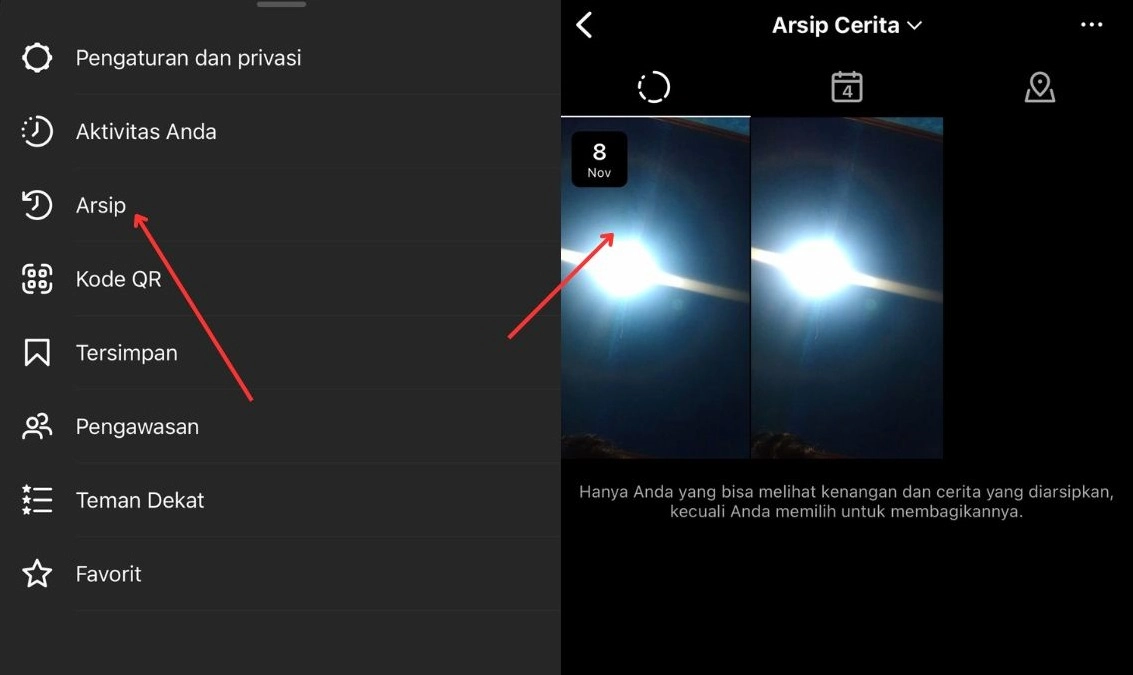
- Pilih foto yang ingin kamu kembalikan, baik di Feed maupun Story.
Cara Mengembalikan Foto Terhapus di Galeri iPhone
Apakah bisa mengembalikan foto Instagram yang terhapus di galeri? Nah, kalau kamu pengguna iPhone, file seperti foto yang terhapus secara tidak sengaja maupun kamu sengaja bisa kembali dengan mudah. Pasalnya, foto maupun video yang terhapus dari Galeri akan masuk ke menu “Baru Dihapus”.
Artinya, foto dan video yang kamu hapus tidak hilang secara permanen sebelum kamu menghapusnya di fitur “Baru Dihapus”. Untuk mengembalikannya, silakan kamu ikuti langkah-langkah berikut:
- Masuk ke menu Foto atau Galeri di HP iPhone.
- Gulir ke bagian bawah kemudian pilih menu “Baru Dihapus”.
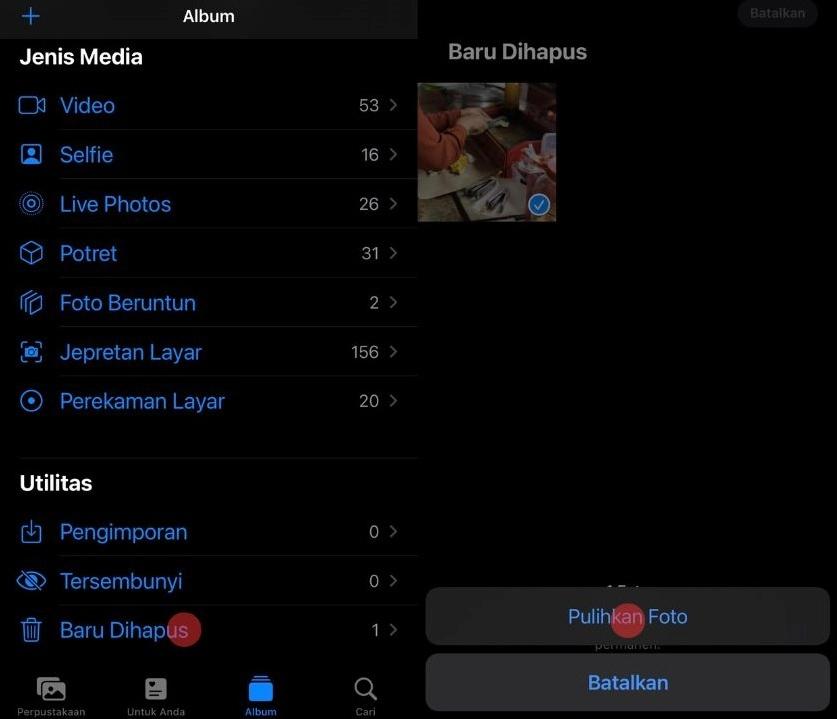
- Pilih atau centang foto yang ingin kamu pulihkan.
- Ketuk “Pulihkan Foto” untuk mengembalikannya.
- Cek foto yang kamu pulihkan di Galeri.
Sebagai informasi tambahan, jika kamu ingin menghapusnya secara permanen, kamu bisa klik hapus pada fitur “Baru Dihapus” tersebut.
Cara Mengembalikan Foto di HP Android melalui Google Foto
Untuk pengguna HP Android, kamu bisa mengembalikan foto yang terhapus dengan bantuan aplikasi Google Foto, lho. Cara mengembalikan foto dari Instagram hilang di Galeri cukup mudah.
Namun ada syarat yang harus kamu penuhi, yaitu kamu sudah mencadangkan file foto kamu di aplikasi tersebut sebelumnya. Caranya yaitu mengaitkan akun Gmail agar terhubung ke cadangan foto tersebut. Berikut adalah langkah-langkahnya:
- Masuk ke aplikasi Gmail kemudian klik Foto Profil Gmail yang ada di pojok kanan atas.
- Ketuk “Kelola Akun Google Anda”.
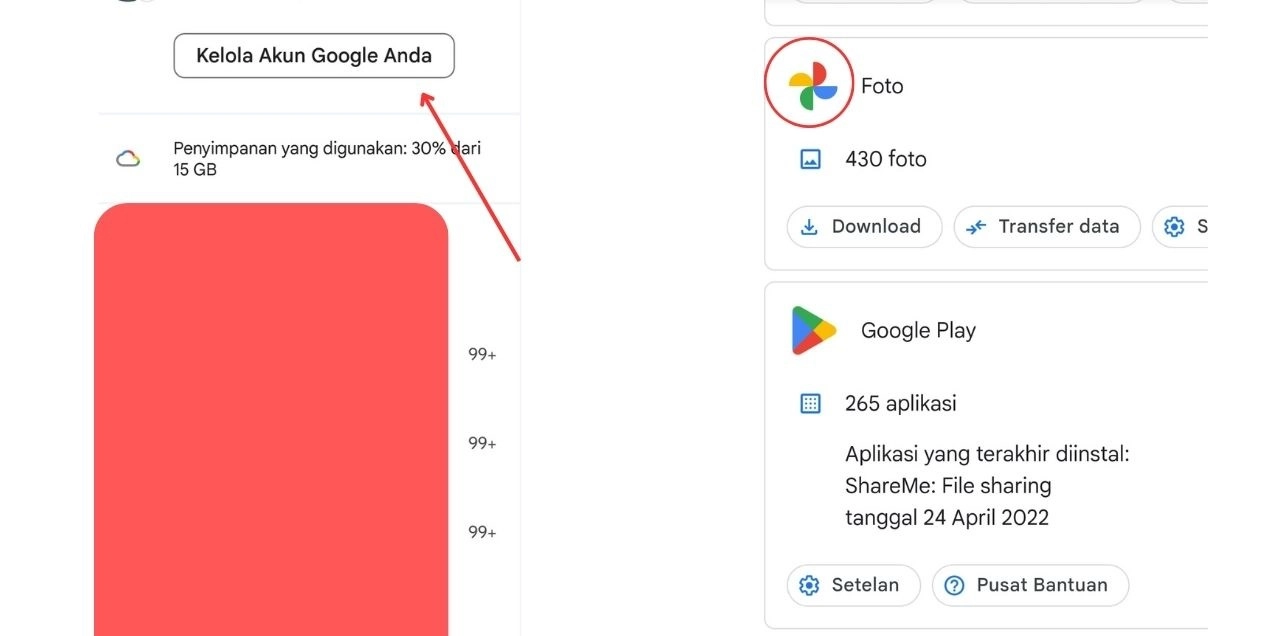
- Pilih menu “Data dan Privasi”.
- Scroll ke bagian bawah, kemudian pilih opsi “Foto”.
- Ketuk “Download” untuk mengembalikan semua foto yang hilang, atau pilih salah satunya dengan cara membukanya terlebih dahulu.
Sebagai informasi tambahan, opsi “Foto” pada “Data dan Privasi” akun Google kamu hanya bisa muncul jika kamu mengaktifkan pencadangan seperti pada gambar di bawah ini:
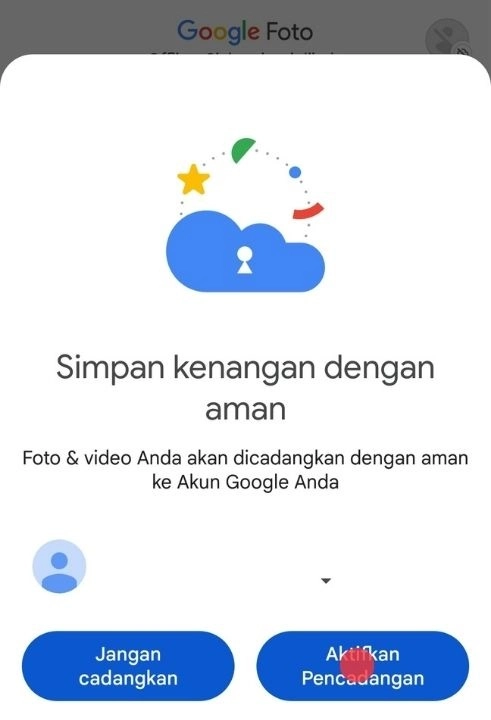 Jika kamu tidak mengaktifkan pencadangan foto, maka opsi “Foto” tersebut tidak akan muncul karena tidak ada file yang kamu cadangkan.
Jika kamu tidak mengaktifkan pencadangan foto, maka opsi “Foto” tersebut tidak akan muncul karena tidak ada file yang kamu cadangkan.
Ada beberapa cara yang bisa kamu lakukan agar bisa mengembalikan foto yang terhapus di galeri HP. Silakan kamu pilih salah satu metode yang paling mudah bagimu. Namun, kamu harus memastikan pencadangan sudah dilakukan. Selain itu, pastikan juga foto tersebut belum kamu hapus secara permanen.
Demikian informasi seputar cara mengembalikan foto Instagram yang terhapus di Galeri HP. Bagaimana, mudah, bukan? Yuk, coba sekarang juga!
